
OneDrive谷歌市場版是一款移動式云盤應用,通過軟件你可以將手機中的圖片、文檔、應用等等上傳到云端,你可以隨時進行內容的上傳和下載,有效提高工作效率。為用戶免費提供高達30G的存儲大空間,該大空間可以滿足用戶的日常使用需求。其最人性的一點便是支持手機、網頁、電腦三端同步登陸,并且還有自動云端保存功能不用擔心文件丟失。你還可以在軟件中設置強密碼,超強的密碼保護機制,雙重驗證保證你的賬戶安全。設置之后再不受信任的設備上登錄,系統都會要求輸入額外的安全代碼,徹底保護你的賬號,讓你的文件絕對安全。保存到云端的文件,你可以清除本地的文件,節省手機的存儲空間,還不用擔心文件丟失。

軟件功能
1、按需訪問文件
在 Windows 10 中訪問所有 OneDrive 文件,不會占用電腦上的空間。
2、文檔掃描
使用移動設備掃描文檔、收據、名片和筆記等并將它們存儲在 OneDrive 中。
3、個人保管庫
在 OneDrive 個人保管庫中添加保護層,以存儲重要的文件和照片。
4、隨處訪問
無論身處何處,可隨意在任何設備上訪問、編輯和共享文件。
5、備份和保護
將文件和照片保存到 OneDrive 后,即使設備遺失了,它們也不會丟失。
6、共享與協作
使用 Office 應用與家人朋友保持聯系,與他們共享文檔和照片,同時實時協作。
軟件特色
• 存取您所有的 SkyDrive 內容,包括與您分享的檔案。
• 檢視最近使用的文件。
• 選擇要從您的手機上傳的多個相片或影片。
• 分享您的檔案和相片 - 在電子郵件或其他應用程序中傳送連結。
• 在其他 Android 應用程序中開啟 SkyDrive 檔案。
• 管理您的檔案 - 刪除或建立新資料夾。
怎么共享文件
1、打開app,在文件頁面中點擊右上角+號

2、然后直接選擇新建照片、掃描文件、word文檔、ppt文檔、excel表格來創建你要分享的文件,若需創建多個,可先創建一個文件夾

3、例如照片分享,使用拍攝照片功能進行拍照后將圖片上傳至app中后,點擊照片右邊的三點

4、接著點擊共享

5、最后選擇復制文件鏈接、邀請聯系人、或發送文件給他人即可

怎么上傳文件
1、運行軟件,點擊左下角"+"號;

2、選擇上傳;

3、左側選擇圖片或者音頻;

4、點擊圖片,軟件就會將您手機里的圖片列表展示出來,點擊你想要操作的圖片;

5、等待幾秒鐘就上傳到盤內了。

更新內容
v7.22.3:
現在,你可以通過兼容設備在 Chromecast 接收器或電視上顯示你的媒體文件。查找顯示在頂部工具欄上的“投放”圖標。我們希望你喜歡這個最多人請求推出的功能!
特別說明
軟件信息
- 廠商:Microsoft Corporation
- 包名:com.microsoft.skydrive
- MD5:7FA1EDE8A4D5AFC3F7BE2359E5BF082E
- 備號:境外APP












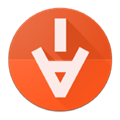

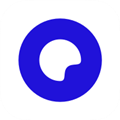


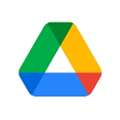
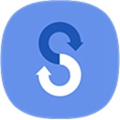



 魯大師AiNAS
魯大師AiNAS
 JiYiHo云盤
JiYiHo云盤
 MixFile云存儲
MixFile云存儲
 文叔叔
文叔叔
 Cdifit云盤
Cdifit云盤
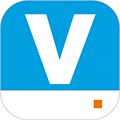 微盤app
微盤app








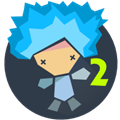


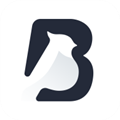




 藝術升
藝術升
 掌門少兒APP
掌門少兒APP
 象棋微學堂
象棋微學堂
 TeamViewer 15
TeamViewer 15
 小拉出行司機端
小拉出行司機端
 List背單詞
List背單詞
 好分數家長版
好分數家長版
 訊飛語記
訊飛語記
 ClassIn
ClassIn